Cómo gestionar y almacenar sus fotos
¿Cómo se pueden almacenar las fotos a través de una computadora, un dispositivo móvil o la nube? Y ¿cuáles son las ventajas y los inconvenientes de cada uno?
Ventajas e inconvenientes de almacenar las fotos digitales
Hay varias formas de hacer copias de seguridad de las fotografías a través de sus dispositivos, la nube o una combinación de ambos. Estas son algunas de las ventajas (PROS) e inconvenientes (CONTRAS) de algunas de las principales opciones.
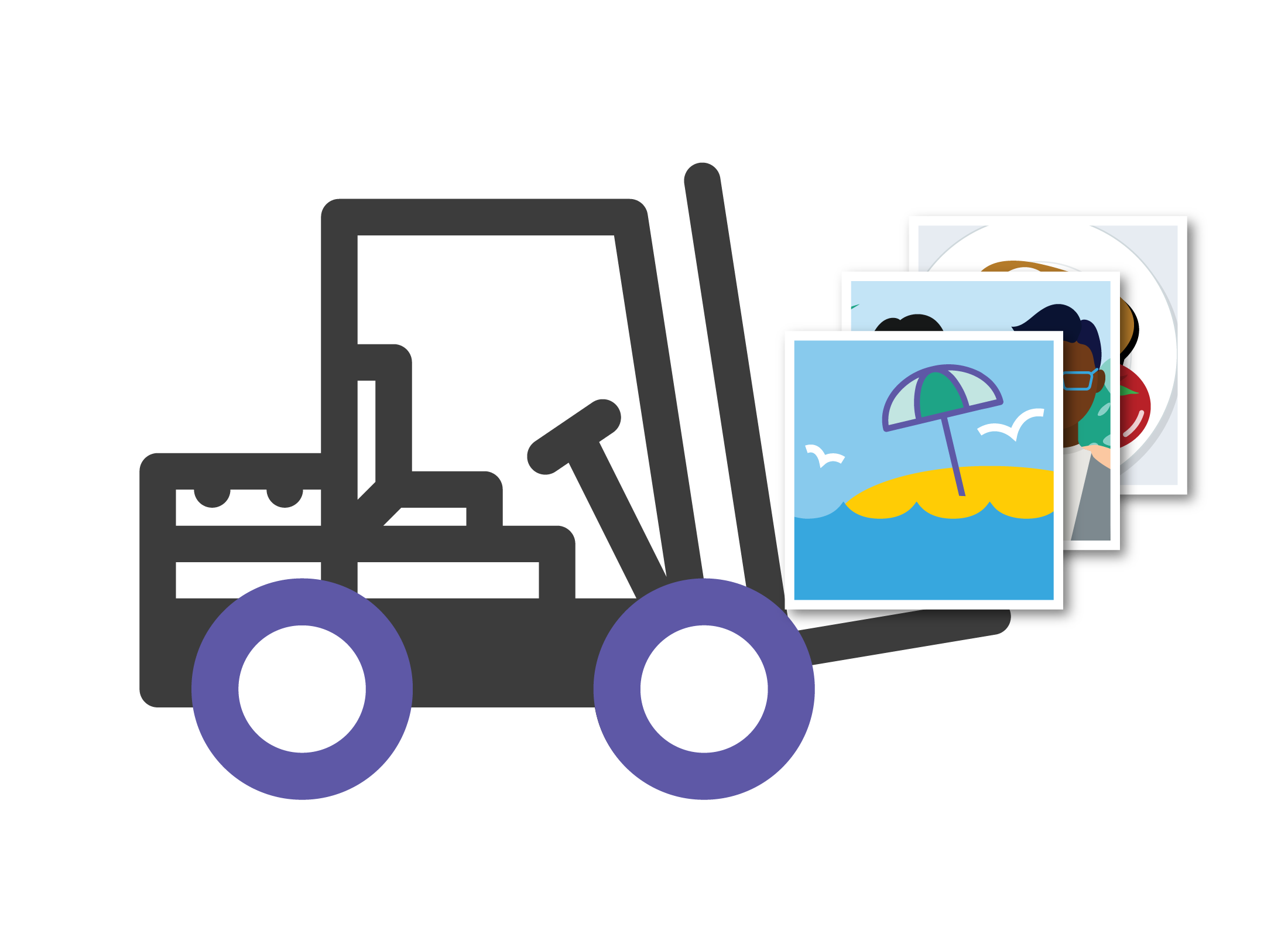
1. Dispositivo móvil
PRO
Es muy sencillo. Solo tiene que tomar la foto y se queda almacenada en el dispositivo. Luego puede sincronizar las fotos con la nube.
CONTRA
Si pierde el dispositivo, perderá las fotos a menos que haya hecho una copia de seguridad en la nube.
CONSEJO: Es conveniente tener habilitadas las copias de seguridad en la nube en su dispositivo móvil, porque es fácil perder el móvil. Una copia de seguridad en la nube también le ahorra tener que transferir todas las fotos cuando empiece a usar un móvil nuevo.
2. Disco duro externo USB
PRO
Es un modo seguro de almacenar fotos, porque lo puede guardar bajo llave en un cajón o en un armario. También puede ver las fotos en muchos dispositivos diferentes.
CONTRA
Los discos duros externos y las memorias USB se pueden perder o romper con facilidad. No hay muchos de estos dispositivos que se sincronicen con el almacenamiento en la nube, aunque algunos sí lo hacen.
3. Computadora
PRO
Le ofrece todo lo que necesita para almacenar, organizar, editar, imprimir, hacer copias de seguridad de sus fotos en la nube y enviarlas para imprimirlas de forma profesional.
CONTRA
Puede resultar problemático si por algún motivo la computadora deja de funcionar. En ese caso puede perder las fotos, a menos que haya dejado una copia de seguridad en la nube.
4. La nube
PRO
Muy seguro para sus fotos, con múltiples copias de seguridad y protección antivirus. Sincroniza las fotos para que pueda acceder a ellas desde cualquiera de sus dispositivos. Siempre tendrá acceso a ellas, incluso si pierde el dispositivo o su computadora deja de funcionar.
CONTRA
Las cuentas gratuitas que ofrecen de 5 a 15 GB pueden llenarse rápidamente de fotos. 200-1000 GB de almacenamiento en la nube cuestan de $5 al mes a $120 al año.
CONSEJO: Merece la pena pagar por una cuenta en la nube con mucho almacenamiento si es que le gusta tomar muchas fotos. Sin embargo, para el usuario medio, el almacenamiento gratuito que trae una cuenta en la nube puede ser suficiente para almacenar las fotos.
Muchos paquetes de software incluyen cuentas en la nube gratuitas de hasta 1000 GB. Investigue siempre por su cuenta y calcule cuánto almacenamiento va a necesitar antes de comprar más.
Cómo usar la computadora para almacenar y gestionar fotos
Tanto en las computadoras Windows como en las Apple, hay una carpeta especial llamada Imágenes (Pictures) que la computadora reconoce de forma automática como su fototeca. En las computadoras Apple, a veces se llama Fototeca del sistema.
- Utilice la carpeta Imágenes (Pictures) para almacenar y organizar fotos, para que su computadora las sincronice de forma automática con un servicio en la nube compatible.
- En Windows, el servicio en la nube por defecto es OneDrive, y en las computadoras Apple MacOS es iCloud.
- Si tiene una cuenta Google, también puede sincronizar fotos desde una computadora Apple o Windows a Google Drive.
- Use la misma cuenta en la nube en sus dispositivos móviles, para que cuando tome una foto, esta se sincronice con la nube y pueda verla también en su computadora.
Cómo transferir fotos desde un almacenamiento externo
Cuando conecte un disco duro externo, una memoria USB o una tarjeta de memoria a su computadora, esta le ofrecerá importar las fotos y colocarlas en la carpeta correcta de Imágenes (Pictures). La mayoría de las computadoras tienen una gran cantidad de almacenamiento, pero deberá estar atento a cuánto almacenamiento libre le queda.
- Una computadora portátil media suele almacenar más de 20 000 fotos tomadas con un teléfono inteligente.
- Si tiene una cámara digital avanzada, las fotos suelen ser de mayor tamaño, por lo que quizás necesite almacenamiento externo para sus fotos.
Cómo usar un servicio en la nube para almacenar y gestionar fotos
Un servicio en la nube guarda una copia de todas sus fotos y de otros archivos en Internet. Almacena fotos en una carpeta en la nube y puede sincronizarse con uno o más dispositivos, como un teléfono inteligente, una tablet y su computadora.
Sin embargo, necesitará al menos un dispositivo con el que sincronizar la cuenta en la nube. El modo más fácil de hacerlo es con un teléfono móvil, ya que las fotos que se toman con la cámara del teléfono se sincronizarán automáticamente a la nube.
Algunas cosas que debe saber sobre los servicios en la nube más conocidos:
- El servicio iCloud de Apple está concebido para funcionar de forma óptima con computadoras Apple, iPhones y iPads.
- También se puede usar iCloud en computadoras Windows, pero no en teléfonos ni tablets Android.
- El almacenamiento en la nube de Google, llamado Google Drive, funciona con todo tipo de dispositivos.
- Incluso puede combinar dispositivos y usar, por ejemplo, una computadora Windows y un iPhone de Apple.
La mayoría de los servicios en la nube ofrecen una cuenta gratuita que incluye de 5 a 15 GB de almacenamiento gratis.
- Es suficiente para 5000 fotos más o menos.
- Conforme se va quedando sin espacio, el servicio gratuito en la nube le pedirá que compre almacenamiento adicional.
- Las cuentas en la nube de pago más baratas tienen espacio para 100 000 fotos o más, y cuestan entre $40 y $120 al año.
- Para configurar y gestionar la sincronización de sus fotos entre la nube y su computadora, es posible que tenga que instalar también una aplicación.
- Por ejemplo, para usar Google Drive en su computadora Windows, puede descargarse la aplicación Google Drive de la tienda Microsoft Store, y configurarla para que busque fotos para sincronizar en la carpeta Imágenes (Pictures).
- Descárguese la aplicación correspondiente para su dispositivo móvil para sincronizarla con la misma cuenta en la nube.
- Después de instalar las aplicaciones y de iniciar sesión con los datos de su cuenta en la nube, todo funcionará de foma automática.
Para sincronizar fotos con una cuenta en la nube se necesita una conexión a Internet a fin de transferir las fotos. Esto puede agotar rápidamente su cuota de datos móviles, por lo que la mayoría de las aplicaciones y servicios en la nube se sincronizan por defecto solo cuando tiene el dispositivo móvil conectado a la red wifi de su hogar. Puede usar los ajustes de su dispositivo para asegurarse de que la sincronización solo está habilitada cuando esté conectado al wifi.
Cómo funciona la sincronización de la nube cuando usa la computadora
Cuando edita o elimina una foto en una computadora en la que ha iniciado sesión en una cuenta en la nube, este cambio se sincroniza a todos los demás dispositivos.
Por ejemplo, si edita una foto en una computadora Apple con la aplicación Fotos (Photos), se crea un nuevo archivo de foto. Este archivo se sincroniza a la nube de forma automática con la cuenta de iCloud en la que se ha iniciado sesión en la computadora, y se puede ver en un iPhone que tenga sesión iniciada en la misma cuenta en la nube.
- También puede crear álbumes de fotos nuevos (por ejemplo, un álbum de una reunión familiar reciente) en su computadora.
- El álbum se sincronizará a la nube y será visible en su dispositivo móvil.
- Puede compartir un enlace al álbum con sus familiares y amigos.
Puede iniciar sesión en su cuenta de la nube con su nombre de usuario y contraseña en cualquier lugar donde haya conexión a Internet. Por ejemplo, puede iniciar sesión en su cuenta en la nube en casa de un amigo para ver las fotos de las vacaciones. Podrá ver las fotos en el navegador web y hacer que llenen la pantalla si lo desea.
¿Por qué sincronizar fotos en la nube?
La principal ventaja de usar la nube para sincronizar sus fotos entre todos sus dispositivos es que no necesita transferir de forma manual las fotos desde su teléfono a la computadora.
- Puede tomar tantas fotos como quiera sin tener que preocuparse de archivarlas.
- Puede tomar fotos en la playa y para cuando llegue a casa, su computadora estará lista para editarlas, compartirlas, ponerlas en álbumes e incluso imprimirlas.
- Si usa una cámara digital, necesitará transferir las fotos de la tarjeta de memoria de la cámara a su computadora.
- En la actualidad, algunas cámaras digitales tienen una función wifi con la que pueden conectarse al wifi de su hogar y transferir las fotos sin necesidad de cable ni de que tenga que extraer la tarjeta de memoria de la cámara.